发布时间:2025-04-13 14:17:24 来源:转转大师 阅读量:2296
跳过文章,直接GIF压缩在线转换免费>> AI摘要
AI摘要本文介绍了四种高效压缩GIF图片大小的方法:使用专业GIF压缩软件、在线GIF压缩工具、图片编辑软件Adobe Photoshop和视频转换软件。这些方法各有优缺点,适用于不同场景。压缩时需注意保持图像质量和清晰度,避免过度压缩。读者可根据自身需求选择合适的方法进行操作。
摘要由平台通过智能技术生成
GIF图片以其生动的动画效果深受用户喜爱,但在实际应用中,过大的文件大小常常成为一大困扰。无论是为了提高网页加载速度,还是为了适应社交媒体平台的文件大小限制,学会如何压缩gif图片大小显得尤为重要。本文将介绍四种高效的方法,帮助你在不牺牲画质的前提下减小GIF文件的大小。
专业GIF压缩软件通常提供多种压缩模式和参数调整选项,能够精准地控制压缩效果,确保在减小文件大小的同时保持图像质量。
推荐工具:转转大师
操作步骤:
1、如果想要批量快速压缩GIF图片,那么下载客户端就很方便了,在本文上方点击下载即可。

2、打开转转大师,选择文件压缩-图片压缩。
3、点击添加文件件批量添加,然后选择压缩类型、输出目录,最后点击开始转换即可。

4、压缩完成,大家可以对比一下压缩前后的大小,是不是小了很多呢。
注意:避免过度压缩,以免影响图像质量和动画效果。在调整参数时,注意保持图像的宽高比,避免图片变形。
在线GIF压缩工具无需下载安装,只需通过浏览器访问即可使用。它们通常提供简单易用的界面和快速的压缩速度,适合临时或紧急情况下的图片压缩。
推荐工具:转转大师在线GIF压缩工具
操作步骤:
1、打开在线GIF压缩网址:https://pdftoword.55.la/gif-imgcompress/

2、点击选择文件上传要压缩的图片。

3、图片除了压缩之外还可以转换输出格式哦,压缩程度也是可以调整的。

4、图片上传后点击开始转换。

5、压缩完成点击下载即可。
注意:确保上传的文件不超过网站规定的大小限制。
Adobe Photoshop是一款功能强大的图像编辑软件,支持对GIF图片进行详细的压缩设置。通过调整颜色数量、分辨率等参数,可以在保持画质的同时减小文件大小。
操作步骤:
1、打开GIF图片:在PS中打开需要压缩的GIF图片。
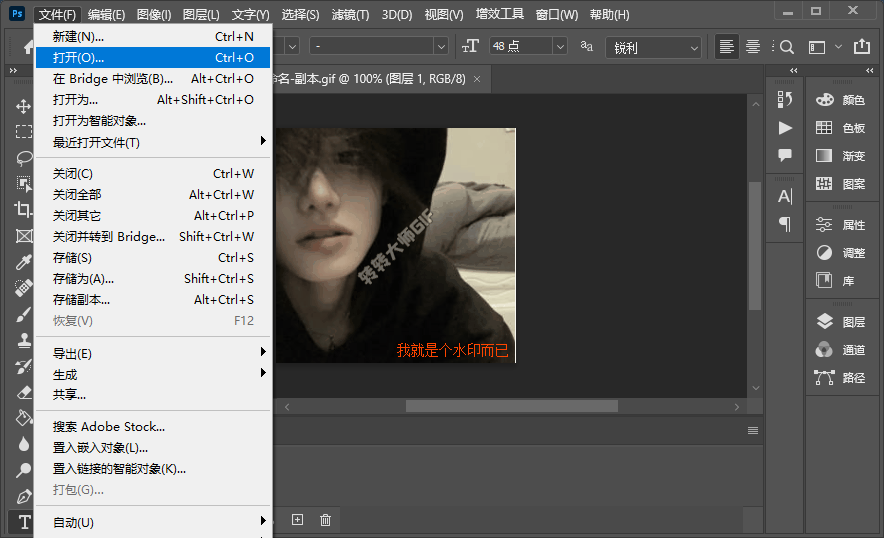
2、选择“存储为Web”:点击“文件”菜单,选择“存储为Web”选项。
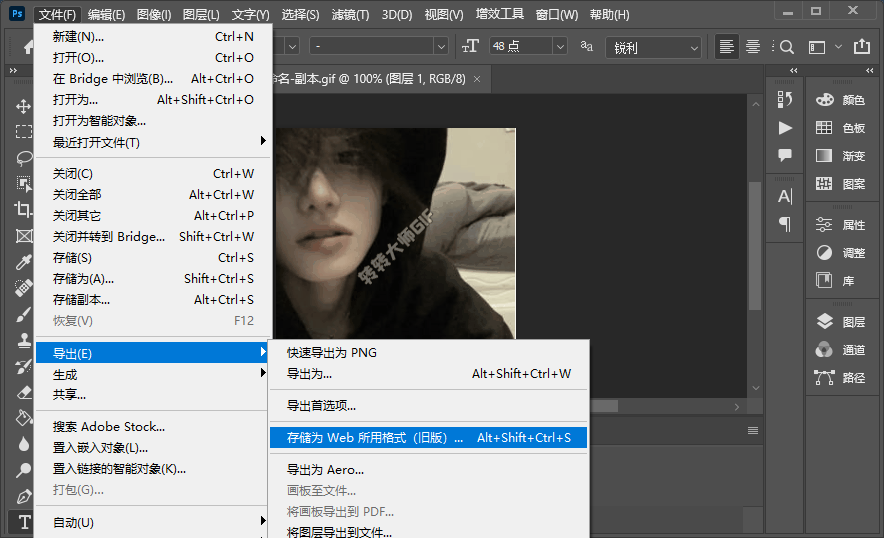
3、调整设置:在弹出的对话框中,选择GIF格式,然后调整颜色、尺寸等参数,以达到压缩的目的。
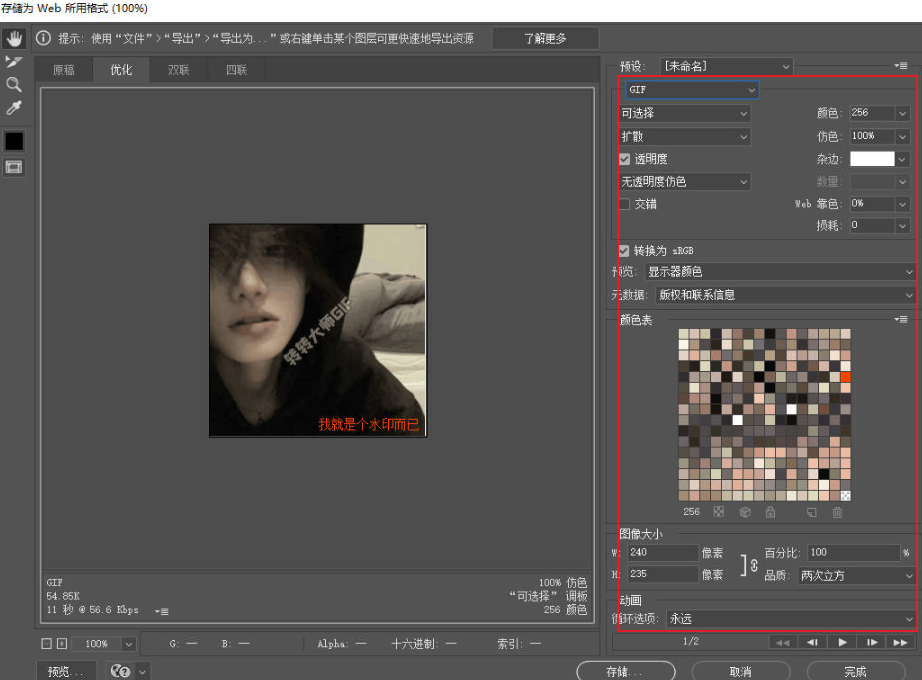
4、预览效果:点击“预览”按钮,查看压缩后的GIF效果。
5、保存:点击“保存”按钮,选择合适的保存路径和文件名,完成压缩。
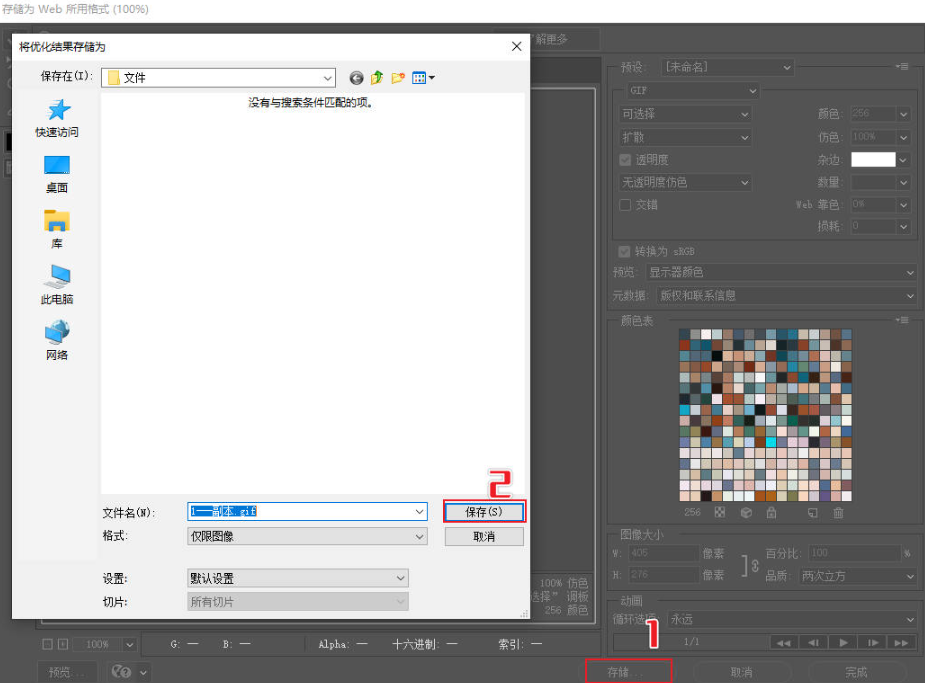 注意:在调整色彩数量和分辨率时,注意保持图像的清晰度和可读性。避免过度减少色彩数量或分辨率,以免影响图像质量和动画效果。
注意:在调整色彩数量和分辨率时,注意保持图像的清晰度和可读性。避免过度减少色彩数量或分辨率,以免影响图像质量和动画效果。
一些视频转换软件也支持GIF图片的压缩。它们通常提供丰富的压缩选项和参数调整功能,能够根据需要调整压缩质量和速度。
推荐工具:格式工厂
操作步骤:
1、下载并安装格式工厂软件。
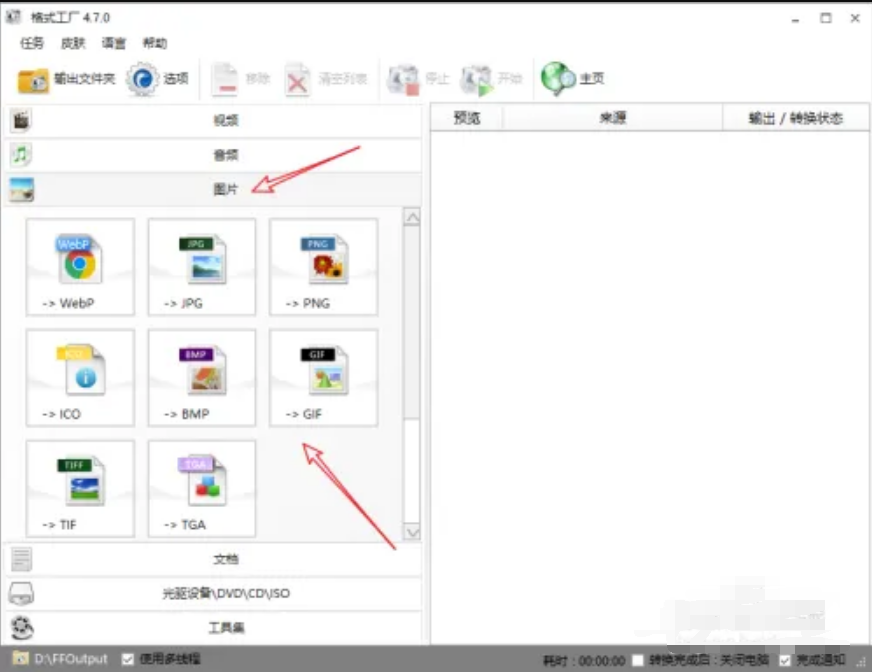
3、点击“添加文件”按钮,将需要压缩的GIF图片导入软件。
4、在输出设置中选择适当的压缩质量和速度选项。
5、点击“开始转换”按钮,开始压缩过程。
6、转换完成后,前往输出文件夹查看并保存压缩后的GIF文件。
注意:在选择压缩质量和速度选项时,注意平衡文件大小和图像质量。确保输出格式与原始GIF图片的格式一致,以保持动画效果。
以上就是如何压缩gif图片大小的方法介绍了。每种方法都有其优缺点和适用场景,你可以根据自己的需求和实际情况选择合适的方法进行操作。在压缩过程中,注意保持图像的清晰度和可读性,避免过度压缩导致图像质量下降。希望本文能为你提供有用的参考和帮助。
【如何压缩gif图片大小?推荐这4个压缩方法!】相关推荐文章: 返回转转大师首页>>
我们期待您的意见和建议: